Ce est assez utile et pratique quand on a un appareil portable qui fonctionne sur batterie et n'a pas d'alimentation fixe.
Bien que dans les ordinateurs de bureau, il implémente également certains avantages, en particulier lorsqu'il est défini sur le mode de performances maximales.
Quelle que soit la raison, obtenez-en un configuration correcte de ce paramètre d'alimentation implique certains avantages pour l'ordinateur et ci-dessous, nous montrons comment l'obtenir à partir de Windows 10, quelle que soit la version de Windows 10 et quelle est la meilleure.
Ouvrez les options d'alimentation à partir de la barre de recherche
Cette méthode consiste lors de l'utilisation du moteur de recherche sur la barre de démarrage du système, qui est situé en bas du côté droit de manière visible.
Dans d'autres versions, il est représenté par le symbole d'une loupe à côté du bouton de démarrage au même endroit, mais avec un accès moins direct. En nous y plaçant, nous aurons l'alternative d'écrire ce que nous voulons chercher, c'est à ce moment-là que le mot sera écrit " Énergie », qui affichera une série de résultats.
Parmi celles-ci, une option sera choisie appelée " Changer de plan d'alimentation ", identifié avec une batterie verte et un câble autour d'elle.
Ouvrez les options d'alimentation à partir des paramètres
Une autre façon d'accéder au plan d'alimentation de Windows 10 est à partir de la section de configuration située dans le menu Démarrer. Pour y accéder, vous devez appuyez sur le bouton de démarrage, qui ouvrira une section où vous trouverez un engrenage sur le côté gauche.
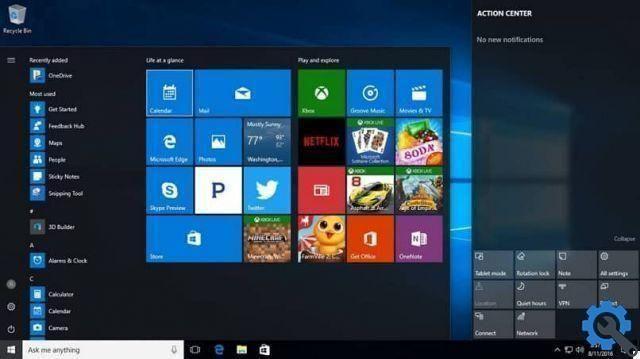
A partir de là, une fenêtre pop-up s'affichera, dans laquelle l'option " Système « Ce qui est la première option de gauche à droite.
En appuyant dessus, une section contenant une barre latérale d'options apparaîtra dans laquelle vous choisirez " Démarrer/arrêter et suspendre " .
Ouvrez le plan d'alimentation Windows à partir du panneau de configuration du système
Vous pouvez trouver l'option du panneau de configuration de deux manières, la première consiste à la trouver dans le moteur de recherche de la barre des tâches Windows. L'autre utilise la commande clavier en appuyant sur " Bouton Démarrer + R ", ce qui ouvrira une petite fenêtre dans laquelle il sera écrit" Le contrôle "Et puis il sera donné" Envoi " .
Une fenêtre pop-up apparaîtra avec plusieurs options, dont celle qui dit " Système et sécurité ". A l'intérieur il y aura d'autres alternatives, celle qui nous intéresse est en quatrième place dans la liste qui apparaît, appelée " Options énergétiques " .
Ouvrez les paramètres d'alimentation dans le menu Concept de Windows
Il s'agit d'une méthode légèrement plus simple et plus pratique que les précédentes pour accéder au plan d'alimentation Windows. Et il est obtenu à partir du menu conceptuel incorporé dans cette version.
La façon de trouver ce segment est par le bouton de démarrage, qui doit être pressé avec le bouton droit de la souris. Cela fera apparaître ce menu, qui contient des options de configuration et des outils adaptés à l'utilisateur.
En haut de cette fenêtre, l'option d'intérêt se trouve comme deuxième alternative, qui s'appelle " Options énergétiques " .
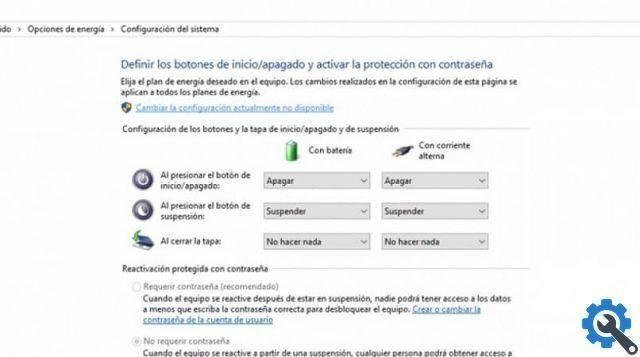
Ouvrir les options d'alimentation à partir de Windows PowerShell
cette outil appelé Windows PowerShell c'est une sorte d'écran ou de console où, comme une invite de commande, vous pouvez effectuer des tâches à l'aide de codes. Pour y accéder, vous pouvez y accéder depuis le moteur de recherche du système ou depuis le menu conceptuel qui apparaît lorsque vous faites un clic droit sur le bouton démarrer.
Lorsque vous ouvrez ce programme, une fenêtre bleue avec les mêmes caractéristiques qu'une console apparaîtra. Il écrira ceci : " powercfg, cpl "Quand tu appuies" Envoi ", il y aura un délai de quelques secondes avant qu'une fenêtre s'ouvre avec tous les paramètres" Options économie énergie " .


























